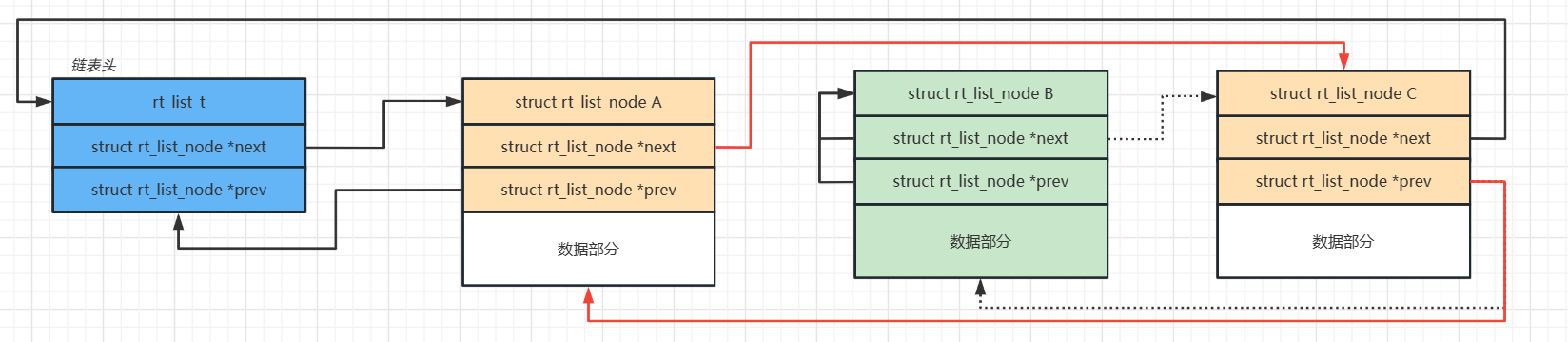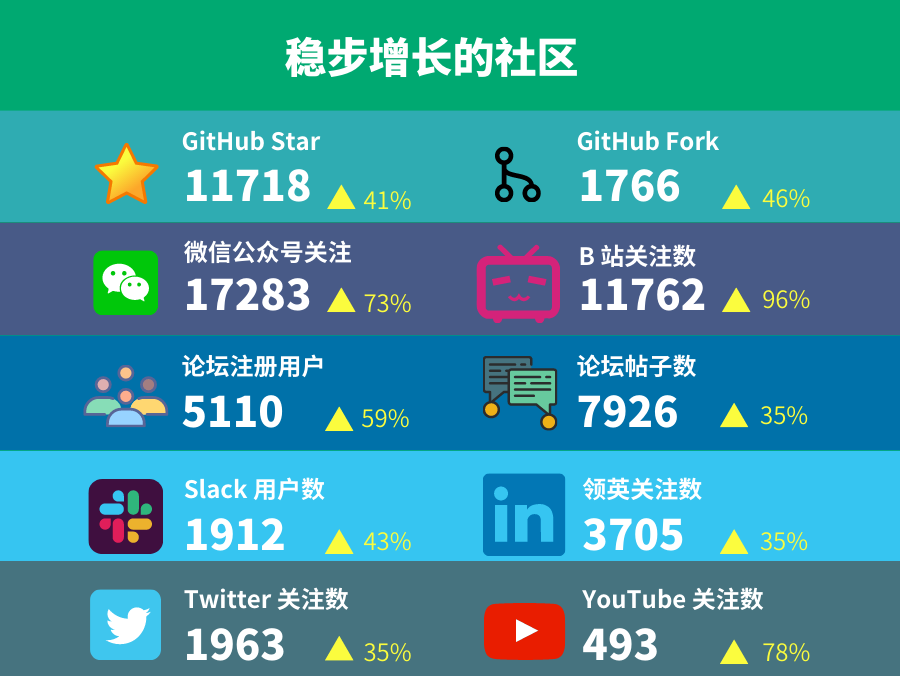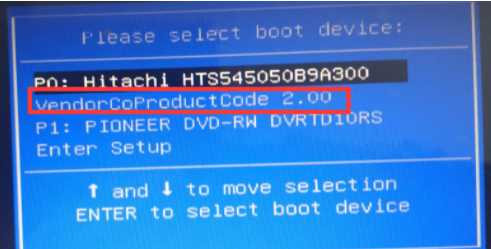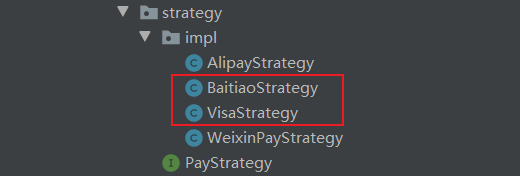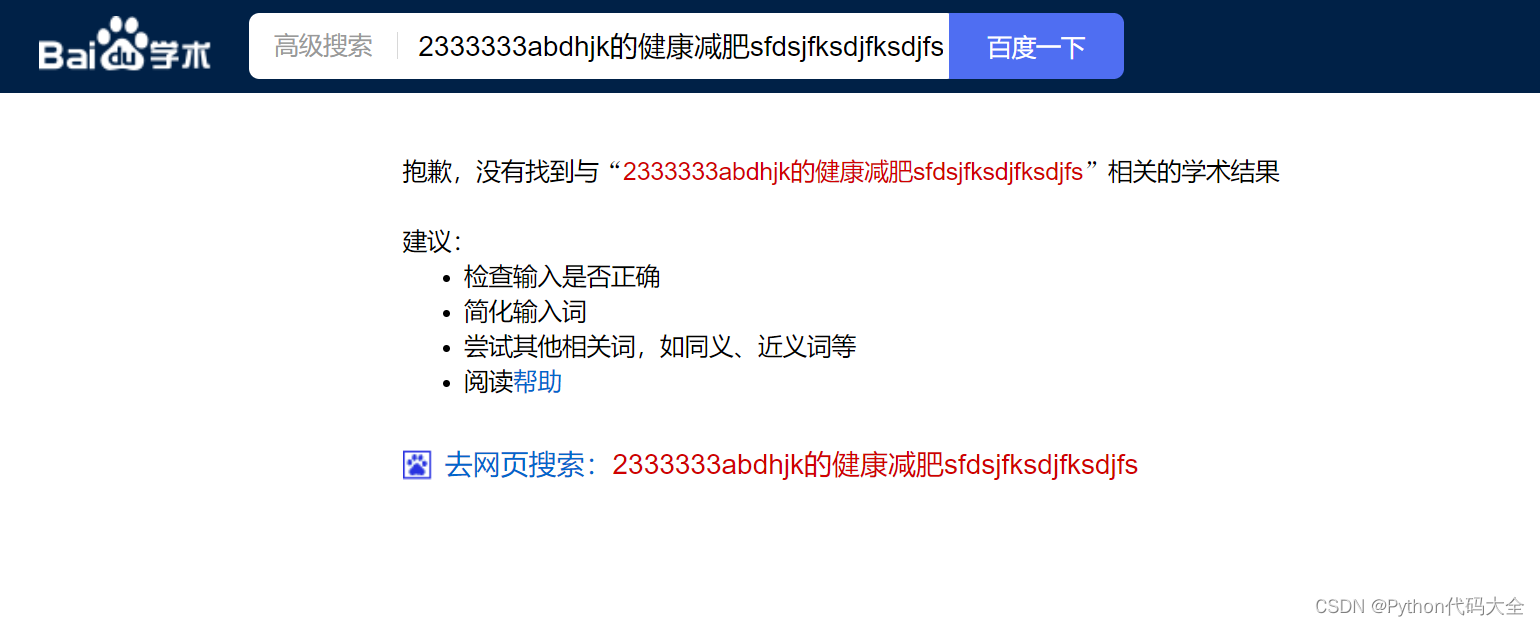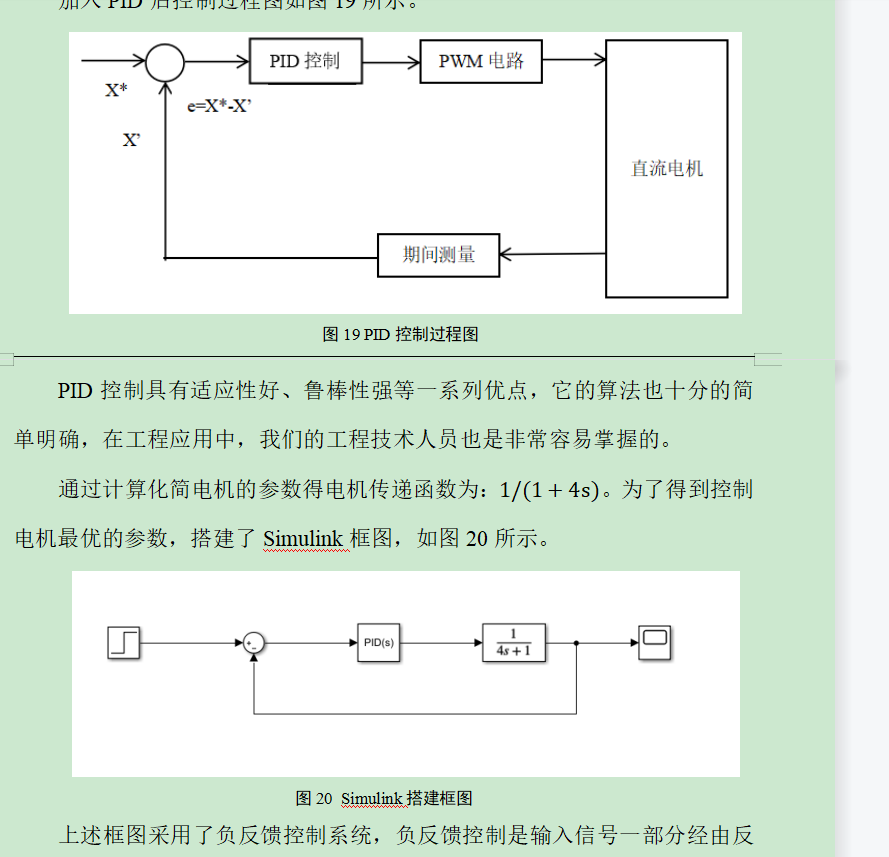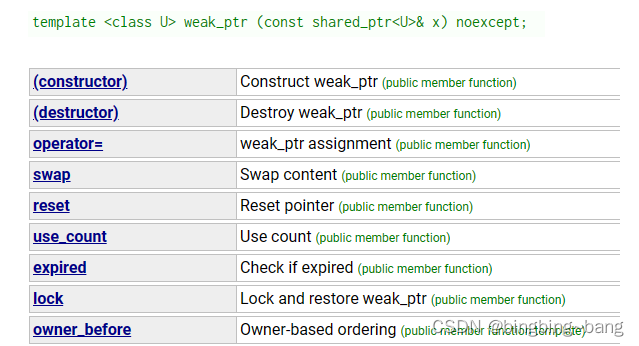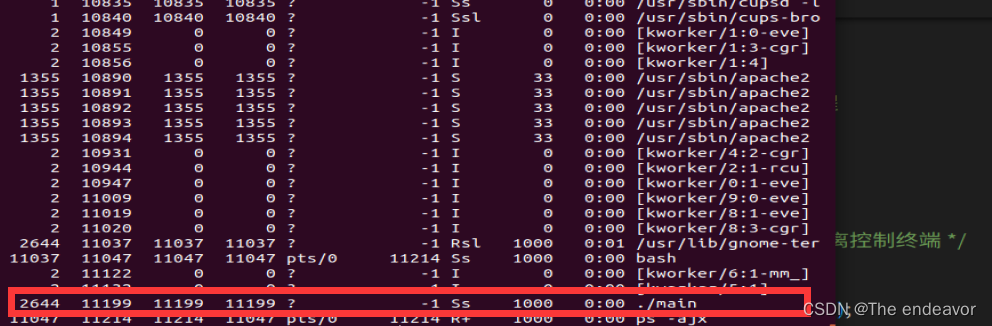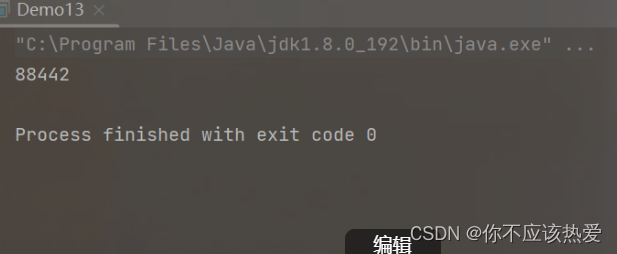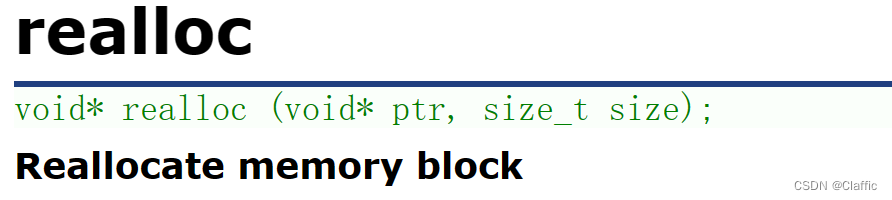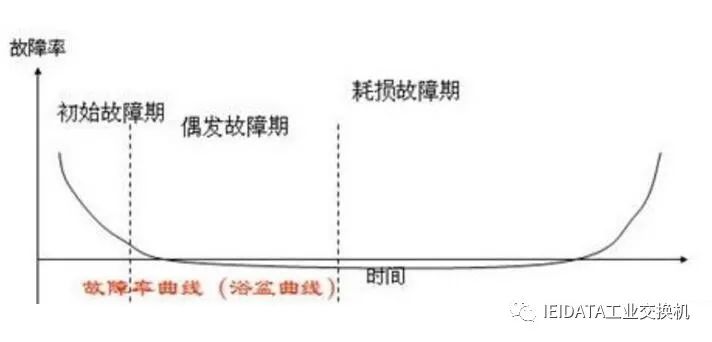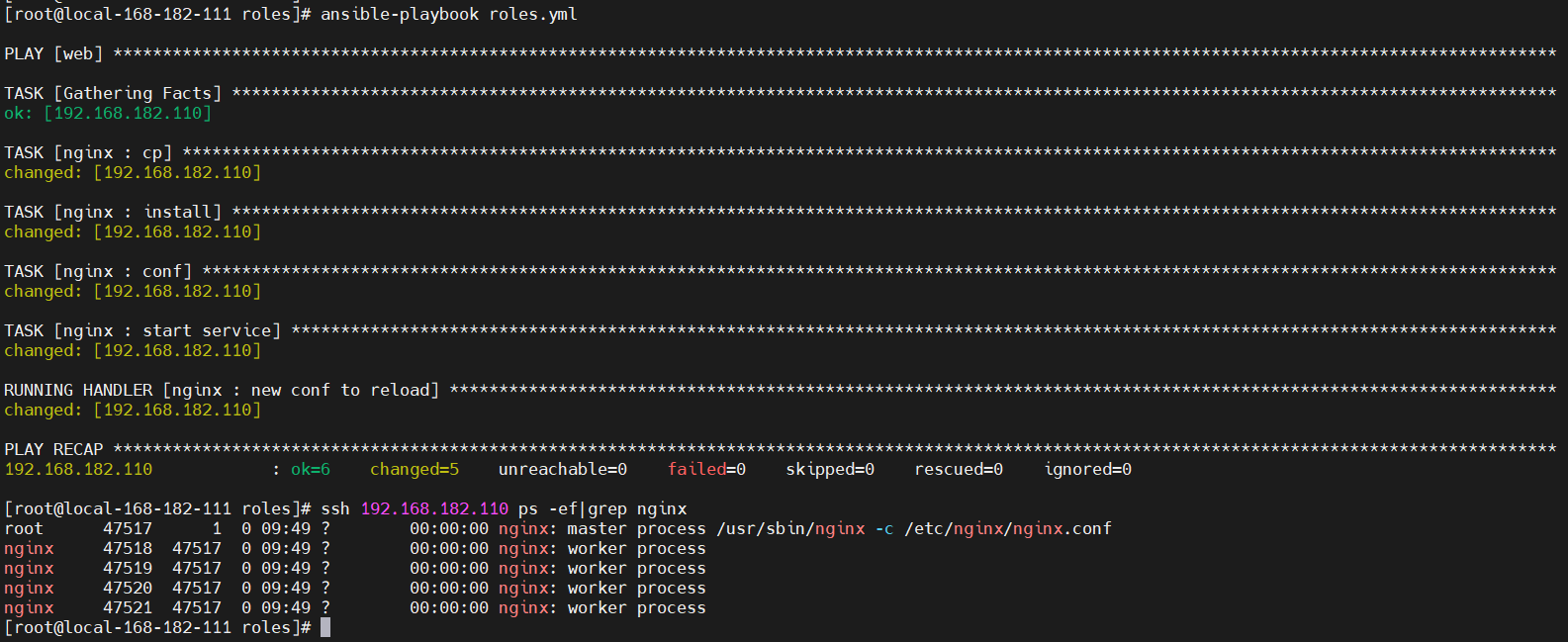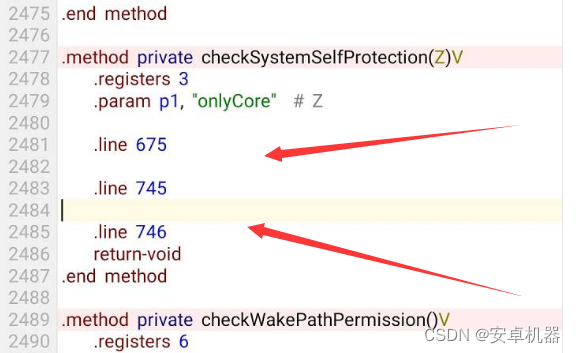安装前请关闭杀毒软件,系统防火墙,断开网络连接
参考链接:请点击
下载链接:
通过百度网盘分享的文件:ArcGIS10.6zip
链接:https://pan.baidu.com/s/1tCsOQ_-WP-usEHmJo9SfcA
提取码:hn15
复制这段内容打开「百度网盘APP 即可获取」
若链接失效,请后台留言,会及时补发1. 解压ArcGIS10.6安装包:ArcGIS10.6zip,得到以下文件夹。

2. 打开ArcGIS10.6文件夹。

3. 右键ArcGIS_License_Manager_Windows_106_161708.exe文件选择以管理员的身份运行。

4. 点击Browse,建议不要安装在系统盘C盘上(拒绝C盘战士),这里我选择安装在E盘上自定义的文件夹中,点击Next。

5. 点击Close。

6. 点击Next。

7. 勾选【I accept the master agreement】,点击Next。
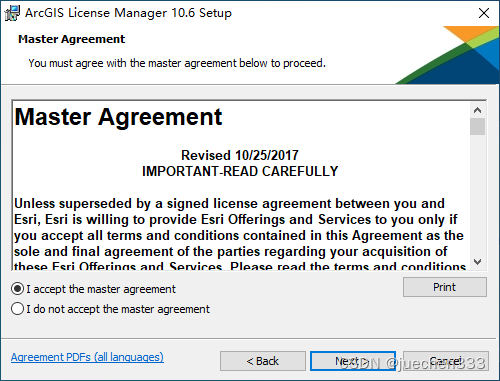
8. 点击Change更改安装文件夹,这里我选择安装在E盘上自定义的文件夹中,点击Next。

9. 点击Install。
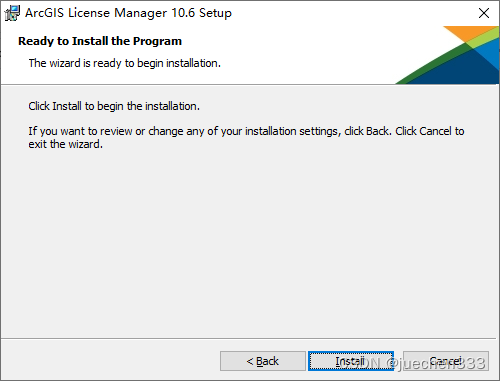
10. 安装完成后,点击Finish。

11. 选择【Start/Stop License Service 】界面,之后点击【Stop】。

12. 稍等片刻,等待【Stop】按钮变暗为不可选择状态,点击【OK】。

13. 右键ArcGIS_Desktop_106_161544.exe文件选择以管理员身份运行。

14. 点击Browse更改安装文件夹,这里我选择安装在E盘上自定义的文件夹中,点击Next。

15. 点击Close。

16. 点击Next。

17. 勾选【I accept the master agreement】,点击Next。

18. 点击Next。

19. 点击Change更改安装文件夹,这里我选择安装在E盘上自定义的文件夹中,点击Next。

20. 点击Change更改安装文件夹,这里我选择安装在E盘上自定义的文件夹中,点击Next。

21. 点击Install。
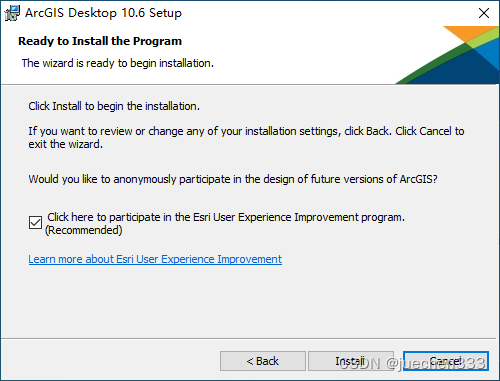
22. 正在安装中,这个过程可能需要5-10分钟。

23. 点击Finish。

24. 点击Cnacel。

25. 打开ArcGIS10.6补丁包文件夹,将其中的两个文件夹复制到刚才软件的安装目录中(第8步和第19步设置的路径)。

26. 找到安装目录,右键粘贴。

27. 点击 替换目标中的文件。

28. 打开License Server Administrator程序。
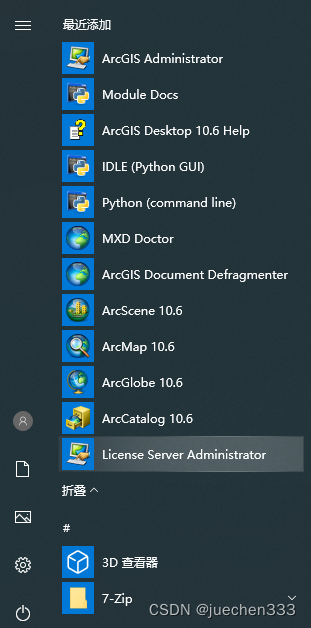
29. 点击启动。

30. 当许可服务器状态变为正在运行即可,点击确定。

31. 打开ArcGIS Administrator程序。
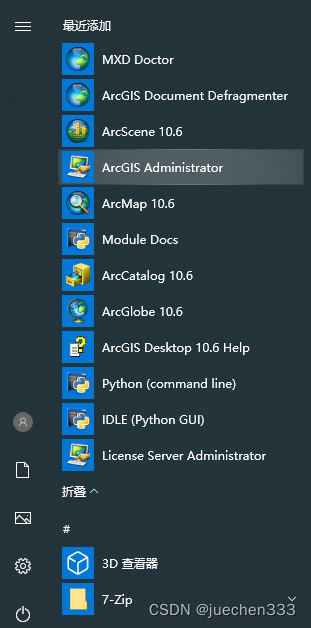
32. 勾选立即定义一个许可管理器中,再输入localhost,点击确定。

33. 点击刷新,点击确定。

34. 运行ArcMap软件。
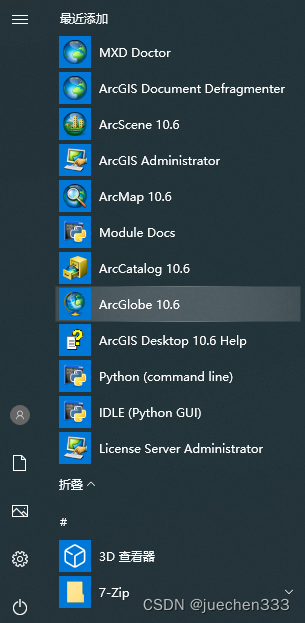
35. 正常启动页面如图。
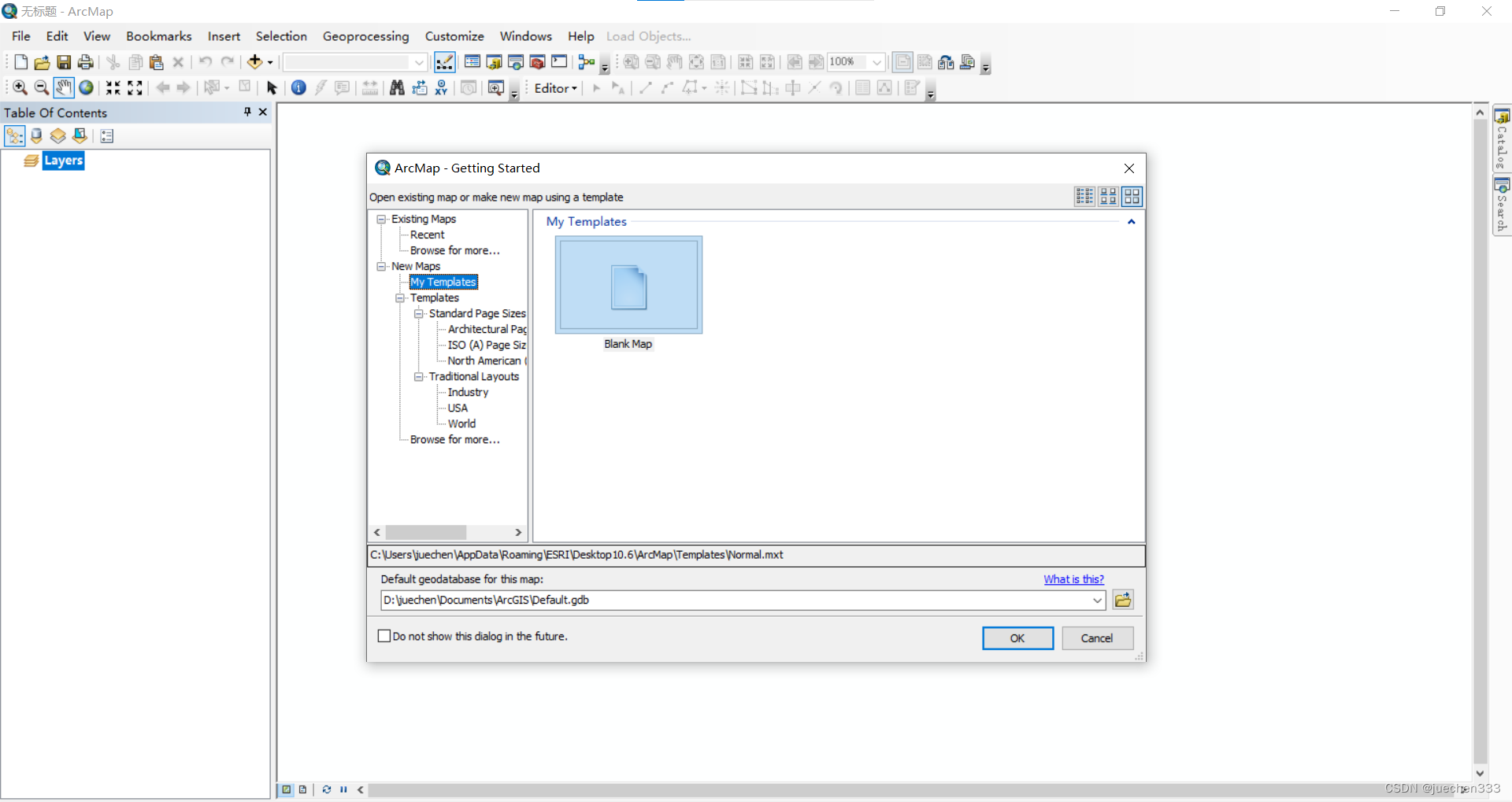
36. 如需使用中文版,打开汉化包文件夹ZH_CN,点击DesktopChinese_CN.msi文件安装即可完成汉化操作。